Usar a atividade Dataflow para executar um Dataflow Gen2
A atividade Dataflow no Data Factory for Microsoft Fabric permite executar um Dataflow Gen2.
Pré-requisitos
Para começar, você deve preencher os seguintes pré-requisitos:
- Uma conta de locatário com uma assinatura ativa. Crie uma conta gratuitamente.
- Um espaço de trabalho é criado.
Adicionar uma atividade de fluxo de dados a um pipeline com a interface do usuário
Para usar uma atividade de fluxo de dados em um pipeline, conclua as seguintes etapas:
Criação da atividade
Crie um novo pipeline em seu espaço de trabalho.
Procure por Fluxo de Dados no painel Atividades do pipeline e selecione-o para adicioná-lo à área de trabalho do pipeline.
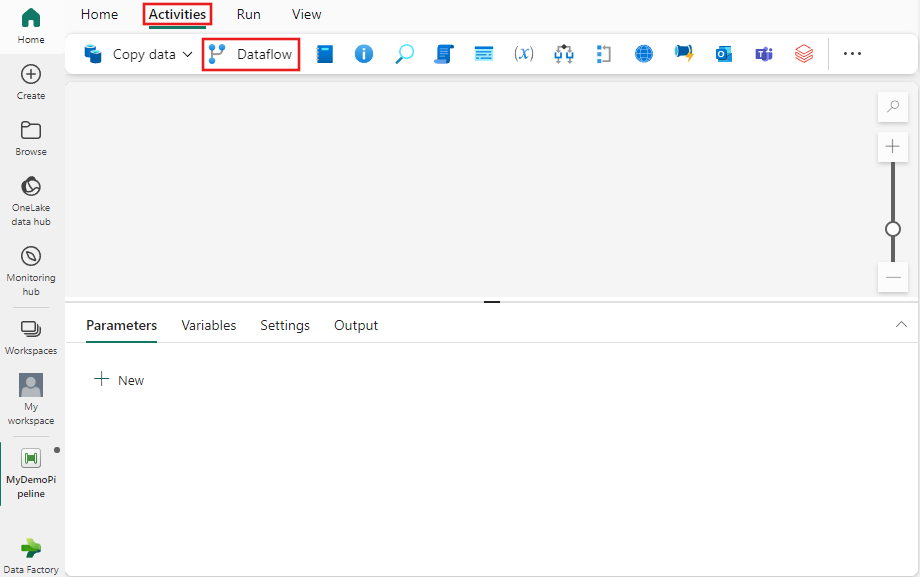
Selecione a nova atividade Fluxo de dados na tela, se ainda não estiver selecionada.
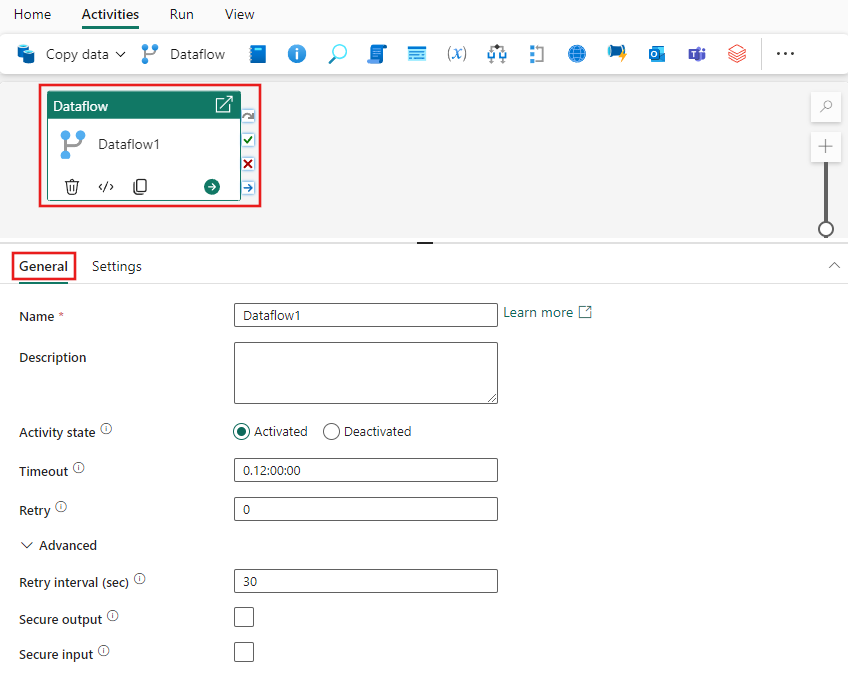
Consulte a orientação de definições gerais do guia sobre definições para configurar o separador Definições Gerais.
Configurações de atividade de fluxo de dados
Selecione a guia Configurações e, em seguida, selecione um espaço de trabalho e um fluxo de dados existentes para executar. A opção de notificação está desativada por enquanto, mas o recurso será lançado em breve.
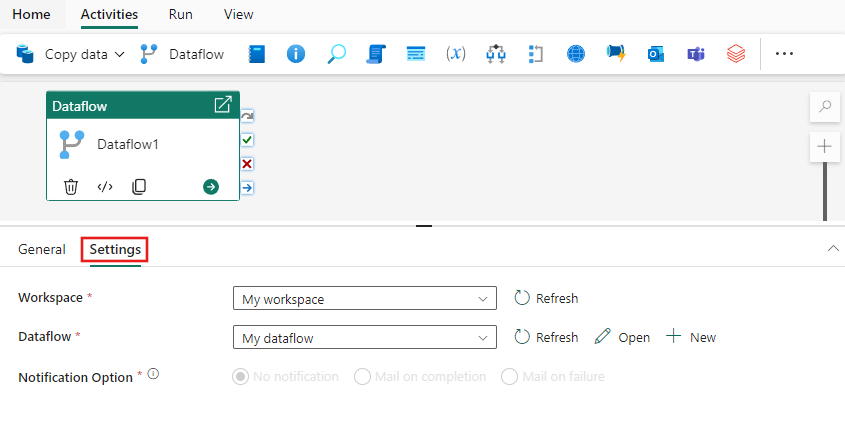
Guardar e executar ou agendar o pipeline
Depois de configurar quaisquer outras atividades necessárias para o pipeline, alterne para a guia Home na parte superior do editor de pipeline e selecione o botão Salvar para salvar o pipeline. Selecione Executar para executá-lo diretamente ou Agendar para agendá-lo. Você também pode visualizar o histórico de execução aqui ou definir outras configurações.
